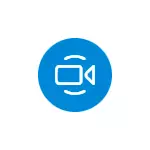
Windows 10-ում «Հանդիպում» նոր կետի համար մանրամասն այս պարզ հրահանգով `« Հանդիպում »նոր կետի համար:
Ինչպես կրկին հեռացնել կամ միացնել «պահվածքը» կոճակը
Հեռացրեք «պահեք» կետը մի քանի եղանակներով: Նրանց ամենահեշտը պարզապես սեղմել այն աջ սեղմումով եւ ընտրեք «Թաքցնել» կետը համատեքստի ընտրացանկում:

Կան այլ տարբերակներ.
- Գնալ պարամետրեր - Անհատականացում - TaskBar - Միացրեք կամ անջատեք համակարգի սրբապատկերները եւ անջատեք «Կիսում անցկացրեք» կետը:
- Delete նջել Skype հավելվածը (աջ սեղմեք Skype Icon- ը մեկնարկի ընտրացանկում `ջնջել):
- Shelocale_local_machine- ի գրանցամատյանում \ Microsoft \ Windows \ Powerversion \ Քաղաքականություն \ Explorers եւ DWOKE Parameter անունով HidescameetNow եւ 1 արժեք 1:
Ըստ այդմ, անհրաժեշտության դեպքում կրկին միացնել կոճակը, անհրաժեշտ է.
- Windows Store- ի խանութից Skype- ը տեղադրելու համար:
- Գնալ պարամետրեր - Անհատականացում - Taskbar - Միացրեք կամ անջատեք համակարգի սրբապատկերները, միացրեք «Կատարեք հավաքածու»: Եթե ապրանքը չի ցուցադրվում, եւ դուք պարզապես տեղադրեցիք Skype- ը, վերագործարկեք ձեր համակարգիչը կամ նոութբուքը:
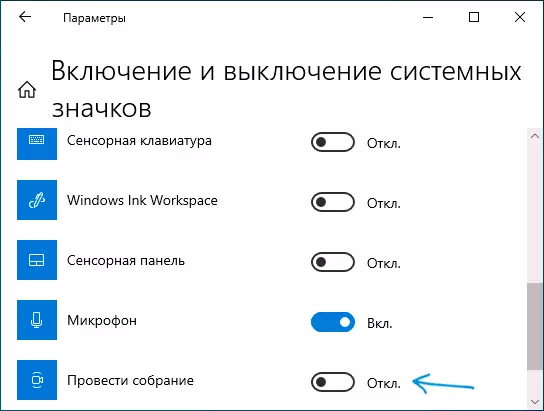
Ինչի համար հարկավոր է «հանդիպում անցկացնել» Windows 10 Taskbar- ում
«Կատարելը» կոճակը թույլ է տալիս արագորեն ստեղծել առցանց գիտաժողովներ կամ միացնել նրանց Skype- ի միջոցով եւ միացնել նրանց, ներառյալ առանց գրանցման - Նշում էլ. Փոստ, հեռախոս, հաշիվ չի պահանջվում (բայց եթե արդեն մուտք եք գործել Skype, ձեր հաշիվը կօգտագործվի): Գործընթացն ինքնին շատ պարզ է.
- Կտտացրեք «Կատարեք հավաքածու» կոճակին եւ ընտրեք «Ստեղծեք հավաքածու» կամ «Միացեք ժողովին» (երկրորդ դեպքում, անհրաժեշտ կլինի միայն մեկ ուրիշի կողմից ստեղծված հանդիպման հղումը տեղադրելու համար):

- Մենք մուտք ենք մտնում, պատճենեք հղումը `այն կիսելու համար, ստուգեք խոսափողի պարամետրերը եւ տեսախցիկը, կտտացրեք« Սկսել հավաքածուն »կոճակը:
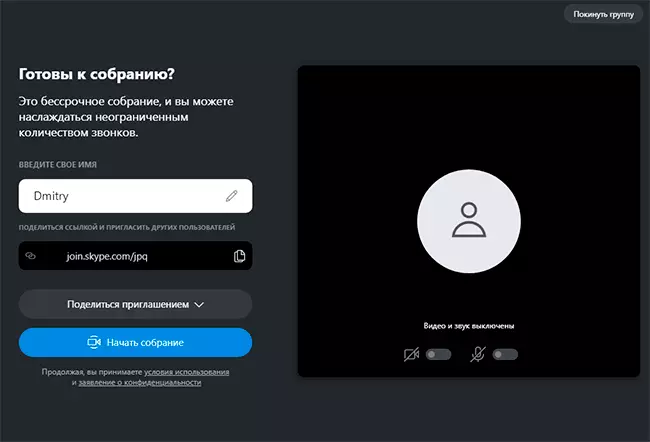
- Մենք սպասում ենք կապել այլ օգտվողների եւ հաղորդակցվելու: Օգտագործողներն առանց Skype տեղադրված կարող են դիտարկել հավաքածուի հղումը զննարկիչում եւ միացնել կապը (բայց այս դեպքում ես պահանջել եմ հաշվի մուտք):
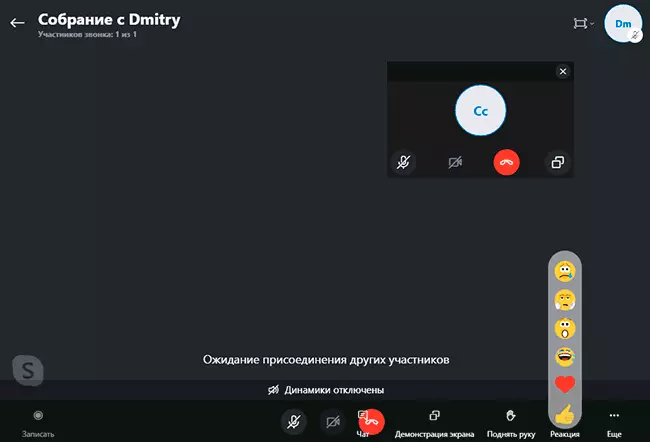
- Կոնֆերանսի հղում բացելու կամ գործառույթը օգտագործելու ժամանակ, նախքան գրանցման գործառույթը օգտագործելու դեպքում կտտացրեք Հանդիպման գործառույթի ձախ սլաքի վրա. կամ (հղման համար) - Հանդիպման անունով:
Տեսանյութ
Արդյունքում. Գործառույթը կարող է համեմատաբար հարմար լինել հարազատներից որեւէ մեկի հետ արագ կապվելու համար (որոնք թույլ են հասկանում համակարգիչները կամ սմարթֆոնները), մանավանդ ժողովի մեկնարկի կամ միանալու համար որեւէ գրանցման բացակայություն:
